錯誤代碼 1 在 Minecraft 上意味著什麼? 如何修復它
已發表: 2022-10-03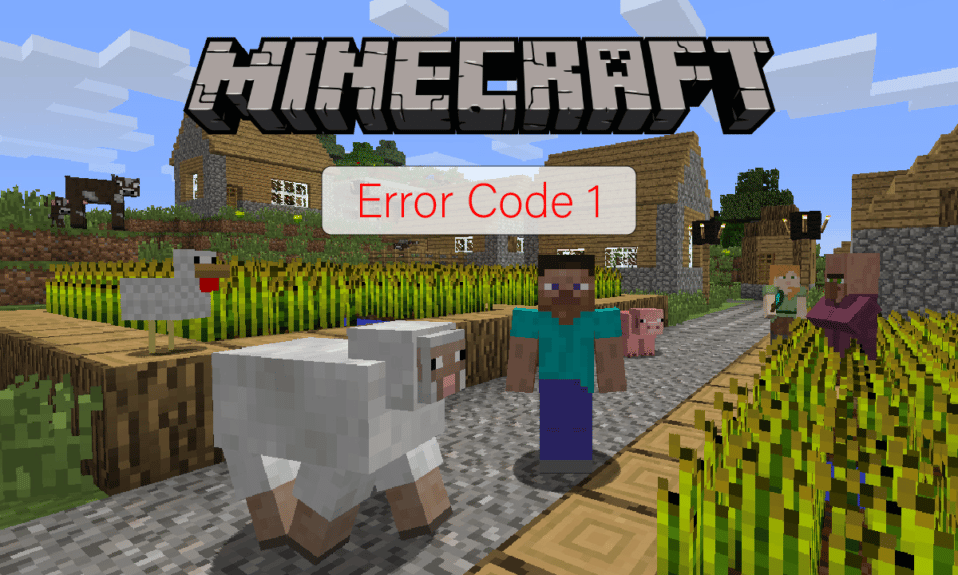
許多用戶在嘗試在他們的計算機上運行 Minecraft 時遇到錯誤。 此錯誤可與錯誤代碼 1 消息一起顯示。 這是 Minecraft 的常見錯誤,可能由不正確的 Java 配置和其他系統問題引起。 Minecraft 退出代碼 1 是一個常見問題,可以通過以下幾個簡單的方法來解決。 在本指南中,我們將嘗試解釋錯誤代碼 1 在 Minecraft 上的含義以及如何修復 Minecraft 錯誤 1 問題。
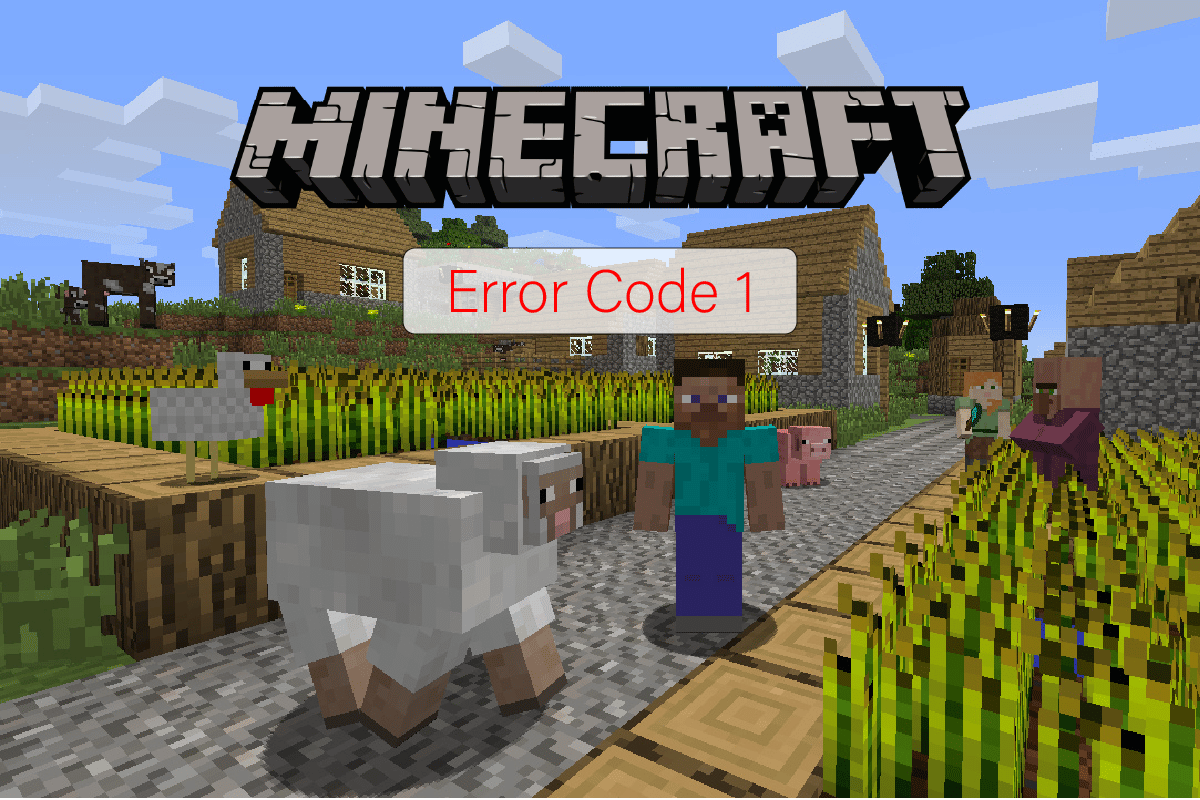
內容
- 錯誤代碼 1 在 Minecraft 上意味著什麼? 如何修復它
- 方法一:更新顯卡驅動
- 方法 2:修復 Xbox 應用
- 方法 3:刪除 Minecraft 模組
- 方法 4:更改 Minecraft 啟動器路徑
- 方法 5:更改 Java 可執行文件路徑
- 方法6:重新安裝Java程序
- 方法 7:重新安裝 Minecraft
- 方法 8:重置 Windows 10
錯誤代碼 1 在 Minecraft 上意味著什麼? 如何修復它
在 Minecraft 中出現此錯誤可能有多種原因。 下面列出了一些最常見的原因。
- 由過時或損壞的圖形驅動程序引起的錯誤。
- 由於Xbox 應用程序問題引起的問題。
- 模組引起的問題。
- 由不正確的 Minecraft 啟動器路徑引起的錯誤。
- 由不正確的 Java 可執行文件路徑引起的錯誤。
- 由損壞的 Java 程序引起的錯誤。
- 由於Minecraft 應用程序問題導致的問題。
- 其他系統問題(例如損壞的程序文件)也可能導致此錯誤。
以下指南將解釋錯誤代碼 1 在 Minecraft 上的含義以及解決此錯誤的方法。
方法一:更新顯卡驅動
此錯誤的最常見原因之一是計算機上的圖形驅動程序過時或損壞。 過時的圖形驅動程序可能會導致無法在您的計算機上運行許多程序,例如游戲和其他程序。 要解決此問題,您可以嘗試從設備管理器更新系統的圖形驅動程序。 根據您在計算機上使用的類型,可以有多種方法來更新顯卡。 您可以查看 Windows 10 中更新圖形驅動程序的 4 種方法指南,以安全地按照步驟更新計算機上安裝的圖形驅動程序並修復 Minecraft 退出代碼 1 問題。
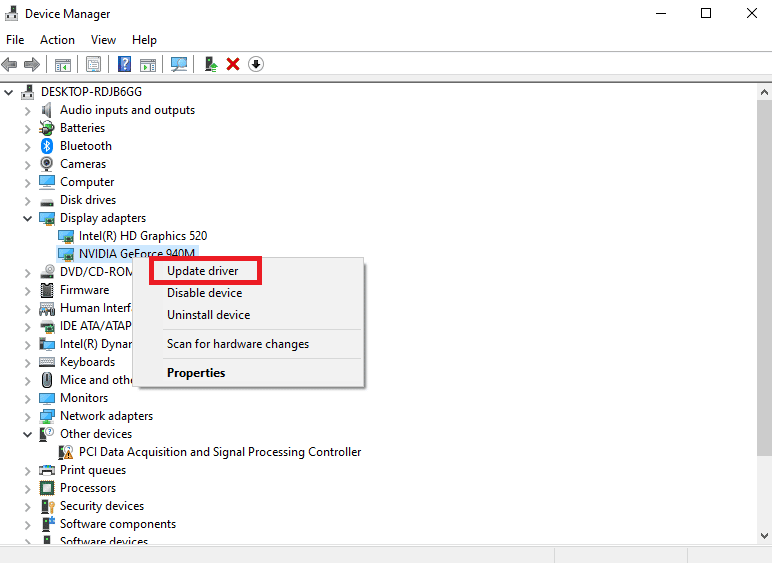
方法 2:修復 Xbox 應用
Minecraft 錯誤的一個非常常見的原因可能是由 Xbox 應用程序引起的,它可以解釋錯誤代碼 1 在 Minecraft 上的含義。 因此,在使用更高級的方法來確定如何修復 Minecraft 錯誤 1 問題之前,您可以嘗試更新 Xbox 應用程序並修復該應用程序的問題。
1. 從開始菜單打開Xbox 遊戲欄。
2. 導航並單擊應用程序設置。
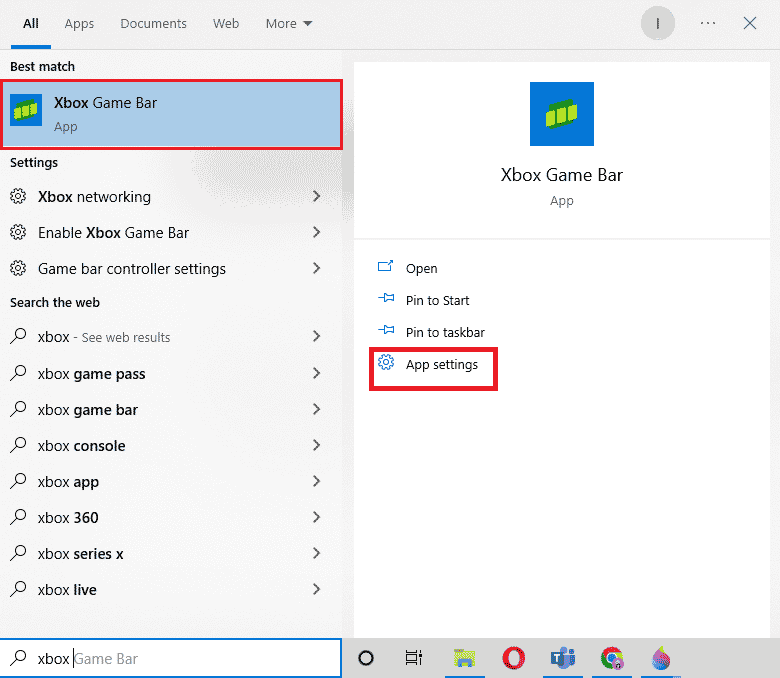
3. 在Xbox Windows 設置中向下滾動並單擊修復按鈕。
注意:如果修復對問題沒有幫助,您也可以嘗試通過單擊修復按鈕下方的重置按鈕來重置Xbox 應用程序。 但是,重置應用程序將移動所有應用程序數據。 因此,請對必要的媒體進行必要的備份。
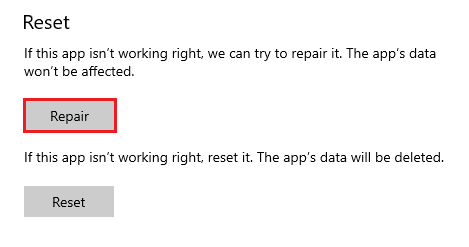
另請閱讀:修復 Minecraft 錯誤無法寫入核心轉儲
方法 3:刪除 Minecraft 模組
新模組可能會導致 Minecraft 出現許多錯誤,並導致多個錯誤,包括代碼 1 錯誤。 要解決此問題,您可以嘗試禁用模組或完全刪除它們。
1. 同時按下Windows + R 鍵打開運行對話框。
2. 輸入%appdata%並按Enter 鍵。
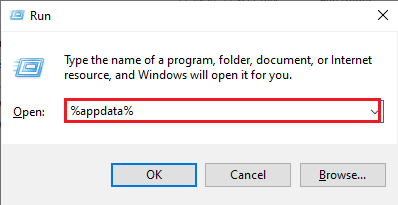
3. 在此處導航到並雙擊 . 我的世界文件夾。
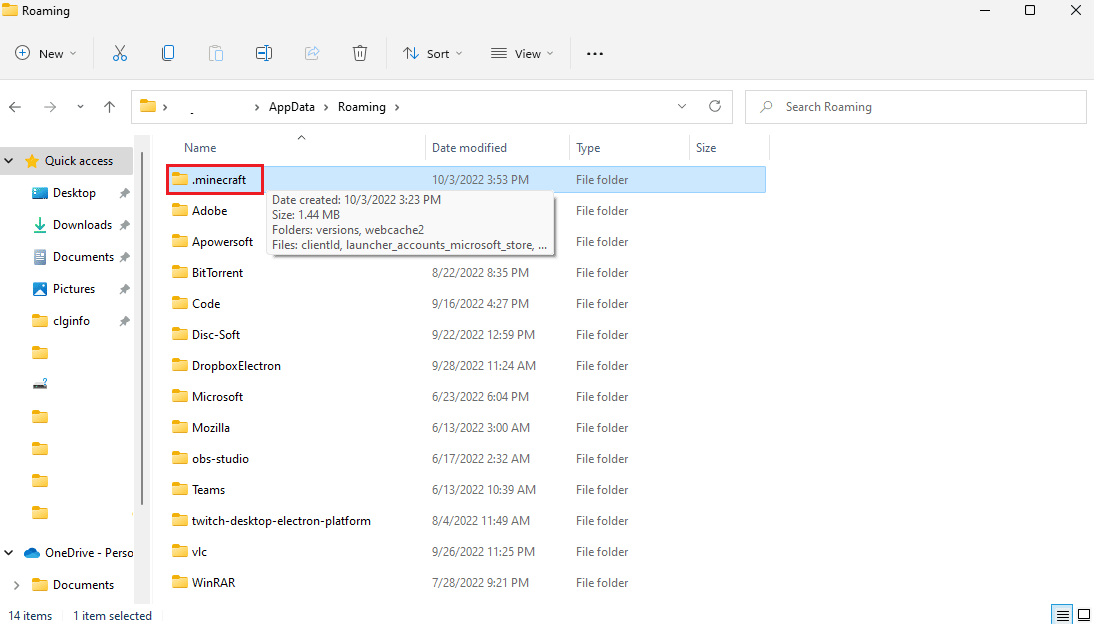
4. 現在,單擊日誌文件夾。
5. 找到並打開latest.txt文件。
6.仔細檢查文件內容,看看是否有任何mods有問題。 如果有任何有問題的模組,請將其從 Minecraft 中移除。
這是修復 Minecraft 退出代碼 1 問題的有效方法。 如果此方法不起作用,請嘗試下一個。
方法 4:更改 Minecraft 啟動器路徑
如果您使用具有特殊字符的 Windows 帳戶,這可能會導致在您的設備上啟動 Minecraft 遊戲時出現問題。 您可以通過更改 Minecraft 啟動器路徑來了解如何修復 Minecraft 錯誤 1 錯誤。 通常,遊戲會停止響應啟動器路徑或用戶帳戶。 您可以通過將 Minecraft 遊戲的啟動器路徑更改為無特殊字符路徑來解決此問題。
1. 右鍵單擊Minecraft遊戲桌面快捷方式。
2. 在這裡,選擇屬性選項。
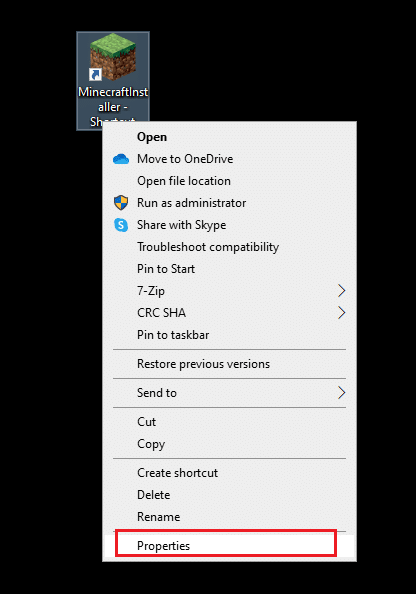
3. 導航到快捷方式選項卡。
4. 在目標部分的路徑中添加以下文本。
workDir %ProgramData%.minecraft
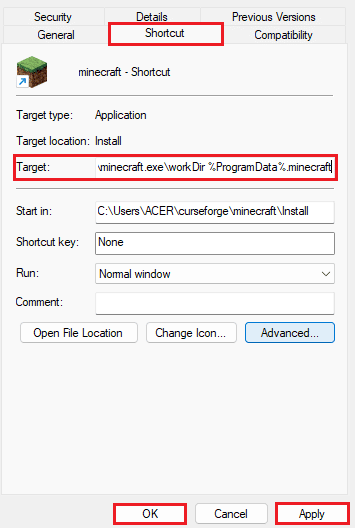
5. 單擊應用和確定以保存更改。
如果此方法沒有幫助,並且您仍然不知道錯誤代碼 1 在 Minecraft 上的含義以及如何修復它,請嘗試下一個方法。
另請閱讀:修復 Windows 10 中的 Minecraft 登錄錯誤
方法 5:更改 Java 可執行文件路徑
Minecraft 錯誤代碼 1 的常見原因之一是 Java 目錄的問題。 要解決由於 Java 目錄引起的問題,您可能需要更改系統上的 Java 可執行文件路徑。
1. 在您的計算機上打開Minecraft 啟動器,然後單擊啟動選項。
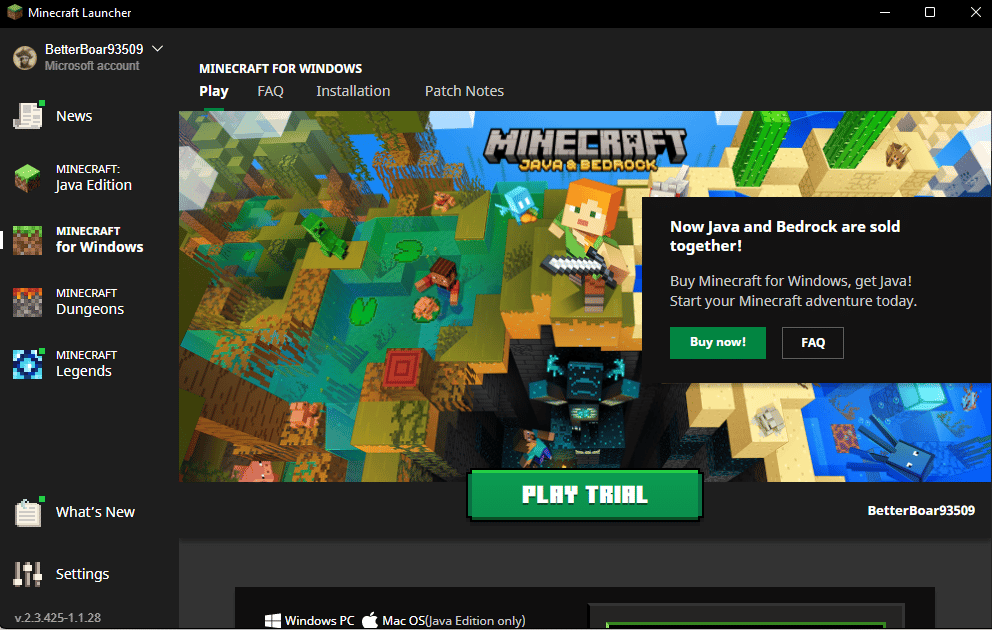
2.在這裡找到並打開Java可執行文件切換。
3. 編輯Java 可執行路徑。
注意:最初,Java 文件名保存為jawaw.exe ,您應該考慮將其更改為java.exe。

方法6:重新安裝Java程序
如果之前的方法不能解決 Minecraft 退出代碼 1 問題和 Java 問題,您可以嘗試重新安裝它來解決問題。
1. 按Windows 鍵,鍵入控制面板並單擊打開。
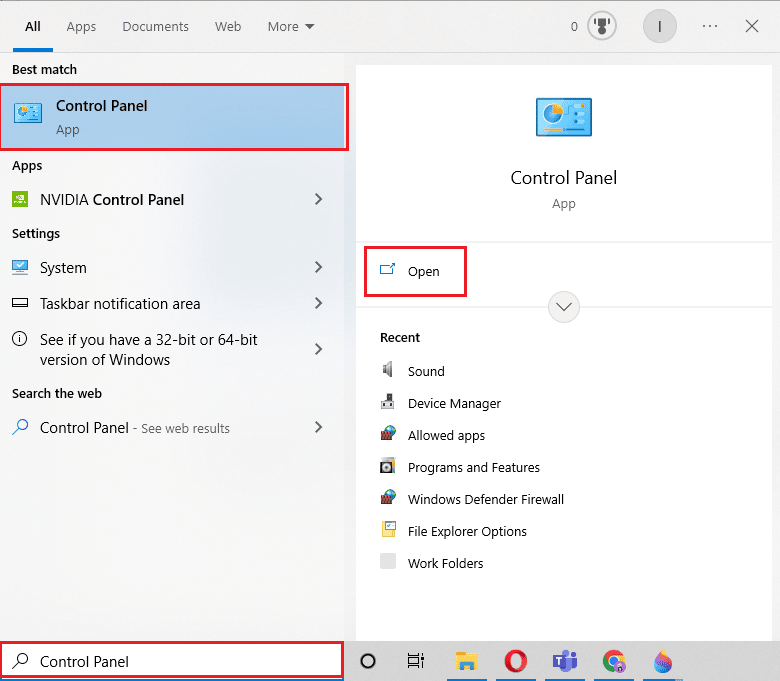
2. 設置查看方式 > 類別,然後點擊卸載程序。
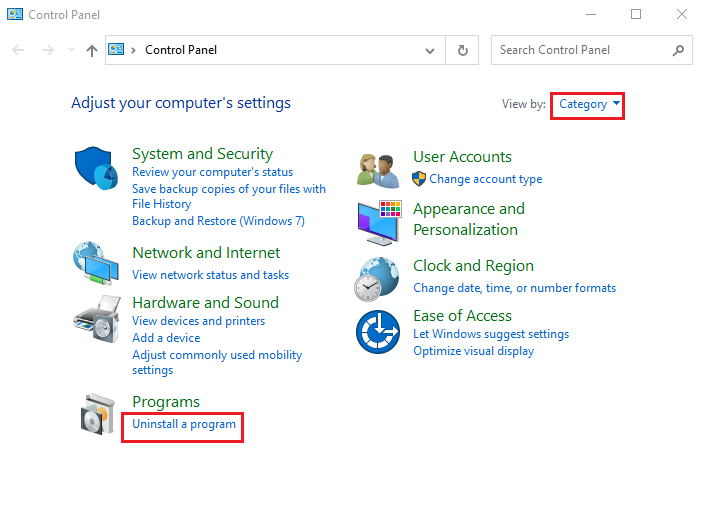
3. 找到並選擇Java程序。
4. 現在,單擊卸載按鈕並確認卸載。

5. 從計算機上卸載 Java 後,重新啟動 PC 。
6. 現在從其官方網站下載Java 。
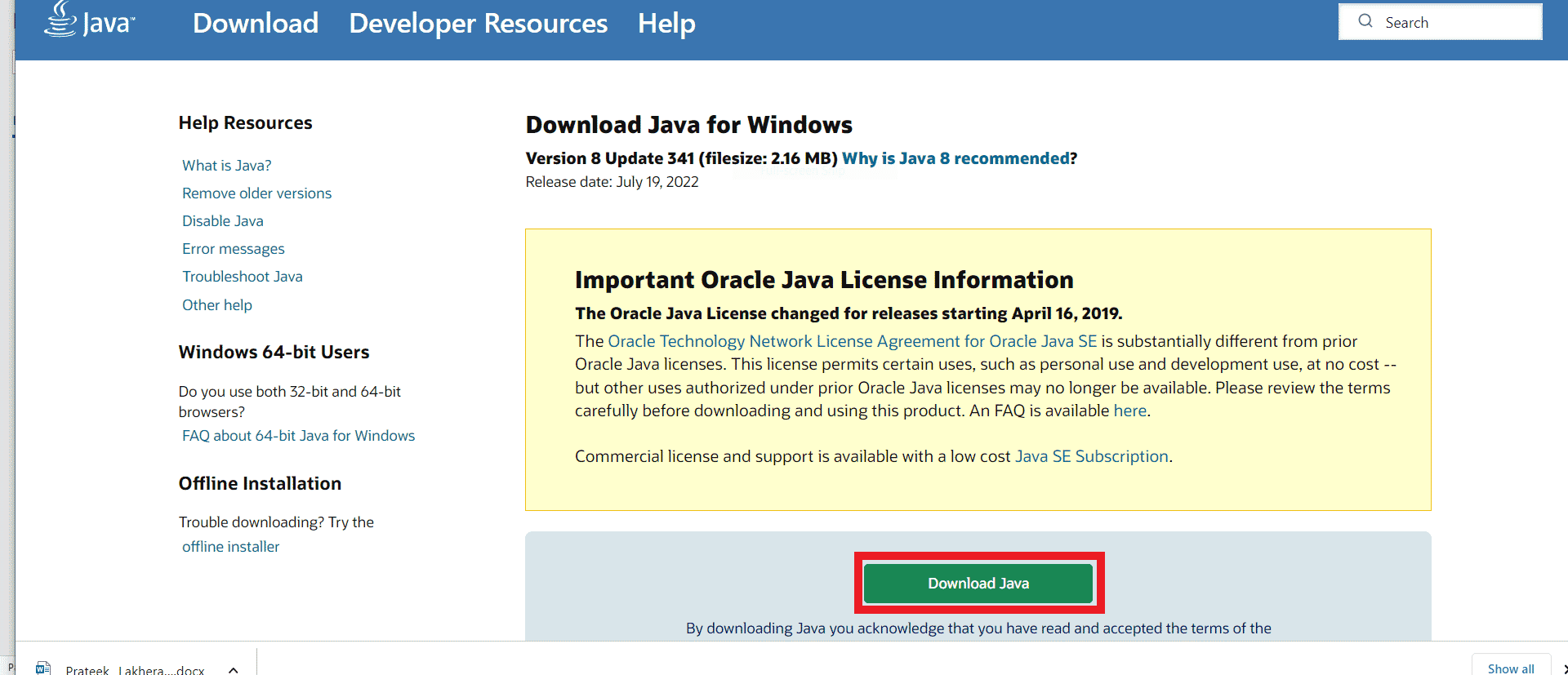
7. 運行下載的安裝文件。
8. 在這裡,單擊Java 安裝嚮導中的安裝按鈕。
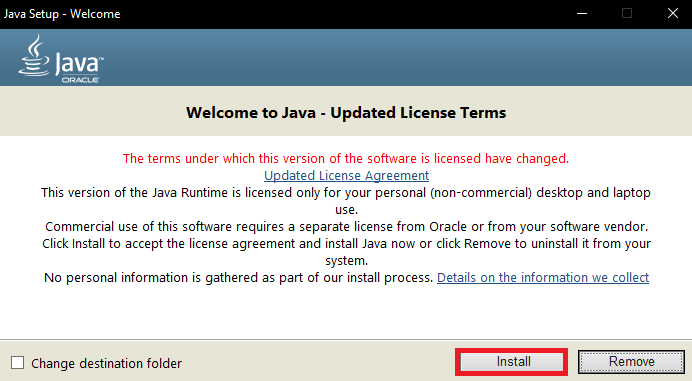
9. 等待安裝進度完成。
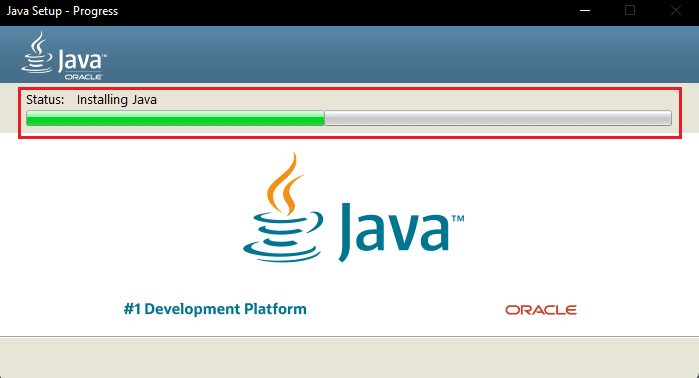
10.最後,安裝Java後點擊關閉。
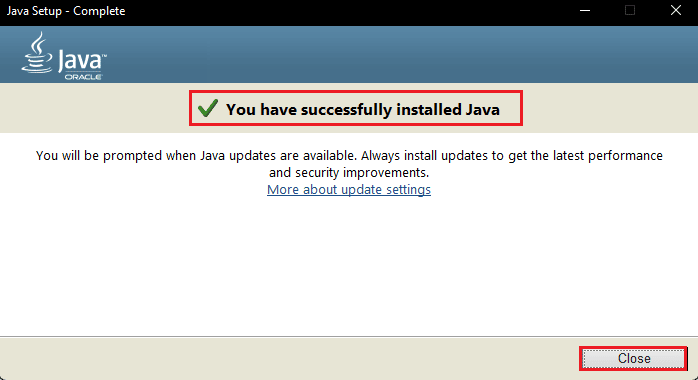
另請閱讀:修復 Java TM 平台 SE 二進製文件在 Windows 10 中無響應
方法 7:重新安裝 Minecraft
如果以前的方法都不適合您,並且您仍然不知道錯誤代碼 1 在 Minecraft 上的含義以及如何修復 Minecraft 錯誤 1 問題,那麼您可以嘗試完全重新安裝 Minecraft 遊戲以解決遊戲的所有問題.
注意:卸載遊戲前請備份Minecraft數據,以免丟失遊戲數據。
1. 在開始菜單搜索中,輸入應用和功能並點擊打開。
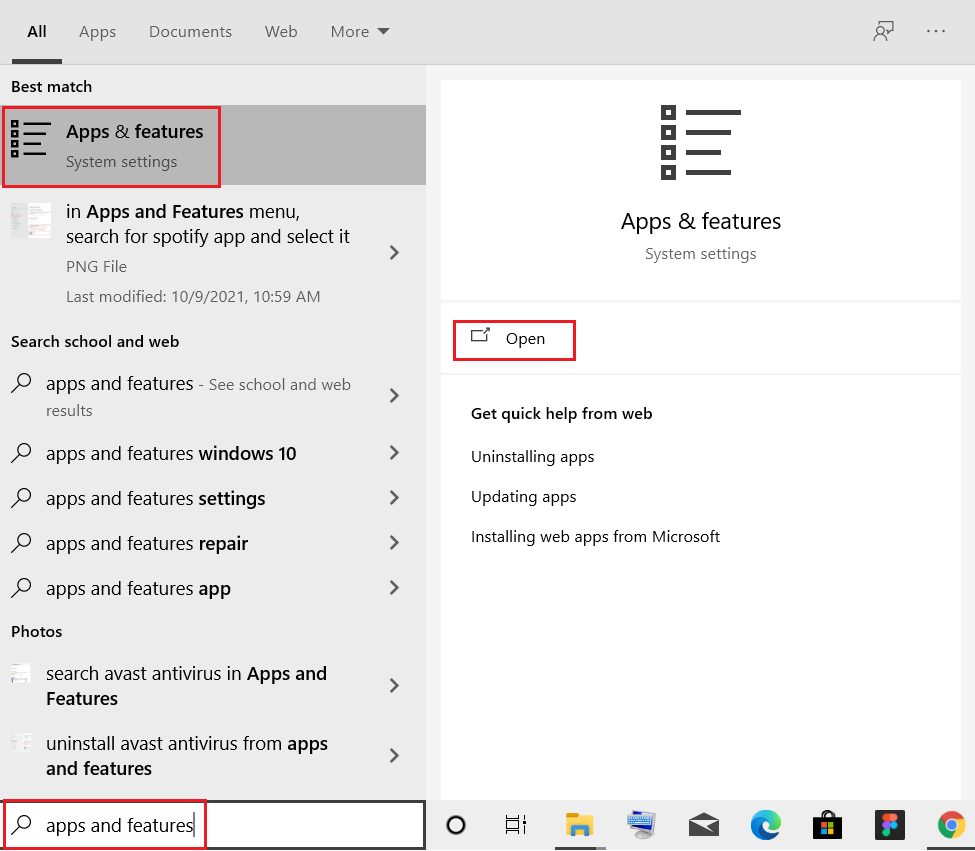
2. 搜索並單擊Minecraft Launcher並選擇卸載選項。
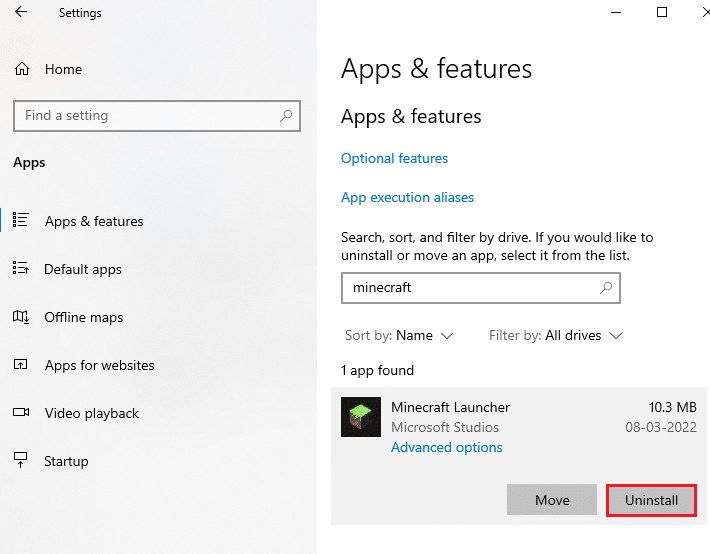
3. 現在,如果有提示,請確認,卸載Minecraft後重新啟動您的 PC 。
4. 導航到 Minecraft 官方下載網站。
5. 現在,在需要不同的風味? 如圖所示的菜單。
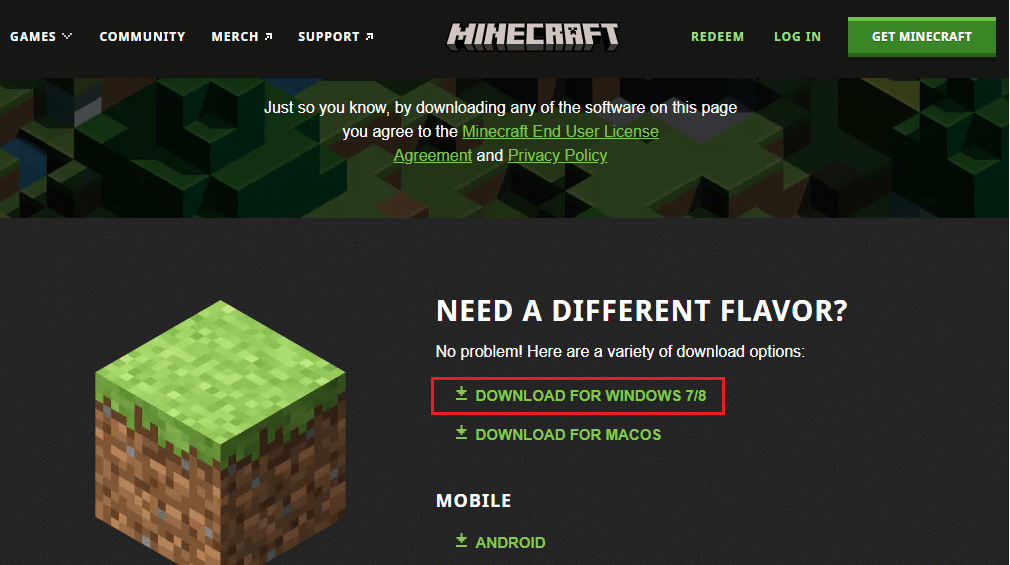
6. 現在,單擊安裝文件來安裝應用程序。
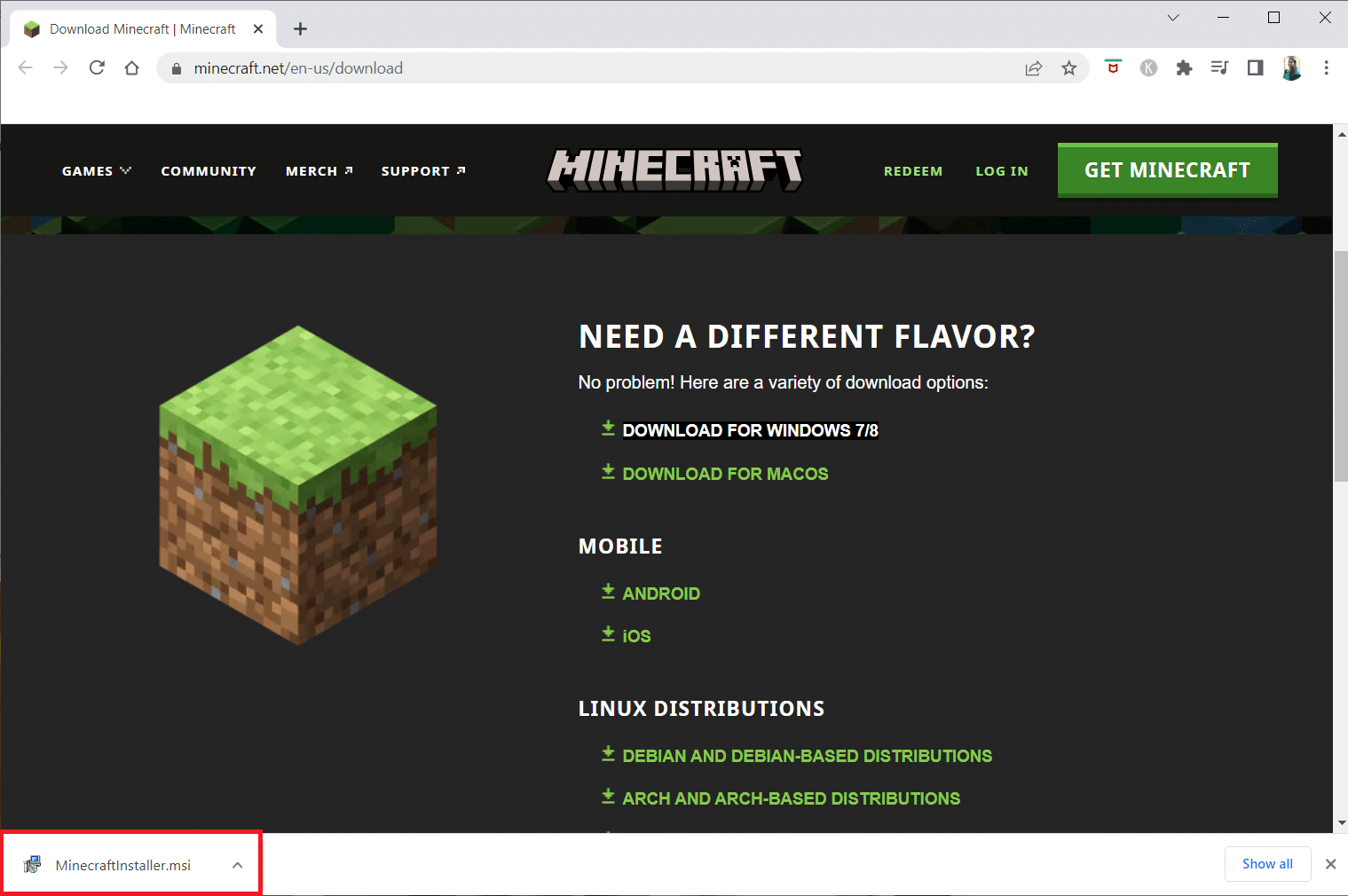
7. 單擊Microsoft 啟動器設置窗口中的下一步。
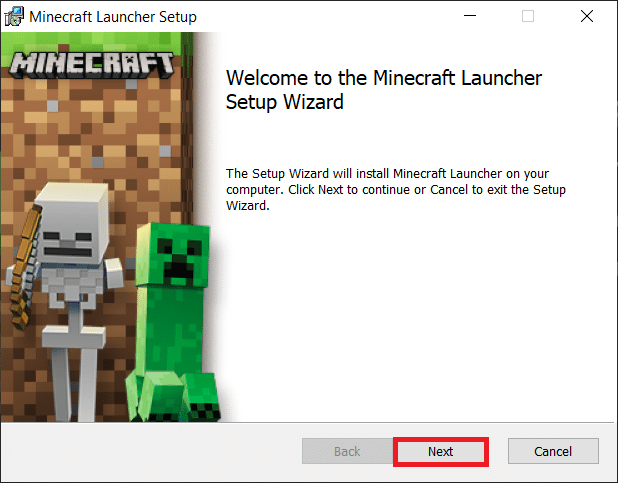
8. 再次單擊Next 。

9. 現在,在下一個窗口中單擊安裝。
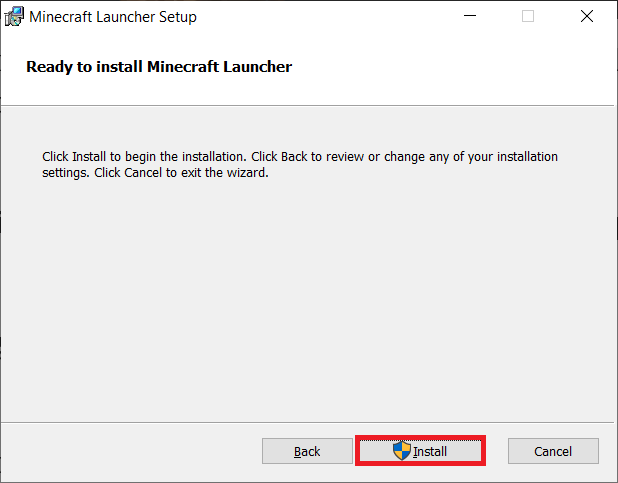
另請閱讀:修復無法在 Windows 10 中連接到 World Minecraft
方法 8:重置 Windows 10
許多收到此問題的用戶還報告說,執行 Windows 重置為他們修復了錯誤。 因此,如果您經常收到此錯誤並且前面提到的方法都不能幫助您解決問題,您可以考慮重置 Windows。 您可以查看如何在不丟失數據的情況下重置 Windows 10 指南,以安全地重置您的 Windows 10 計算機。
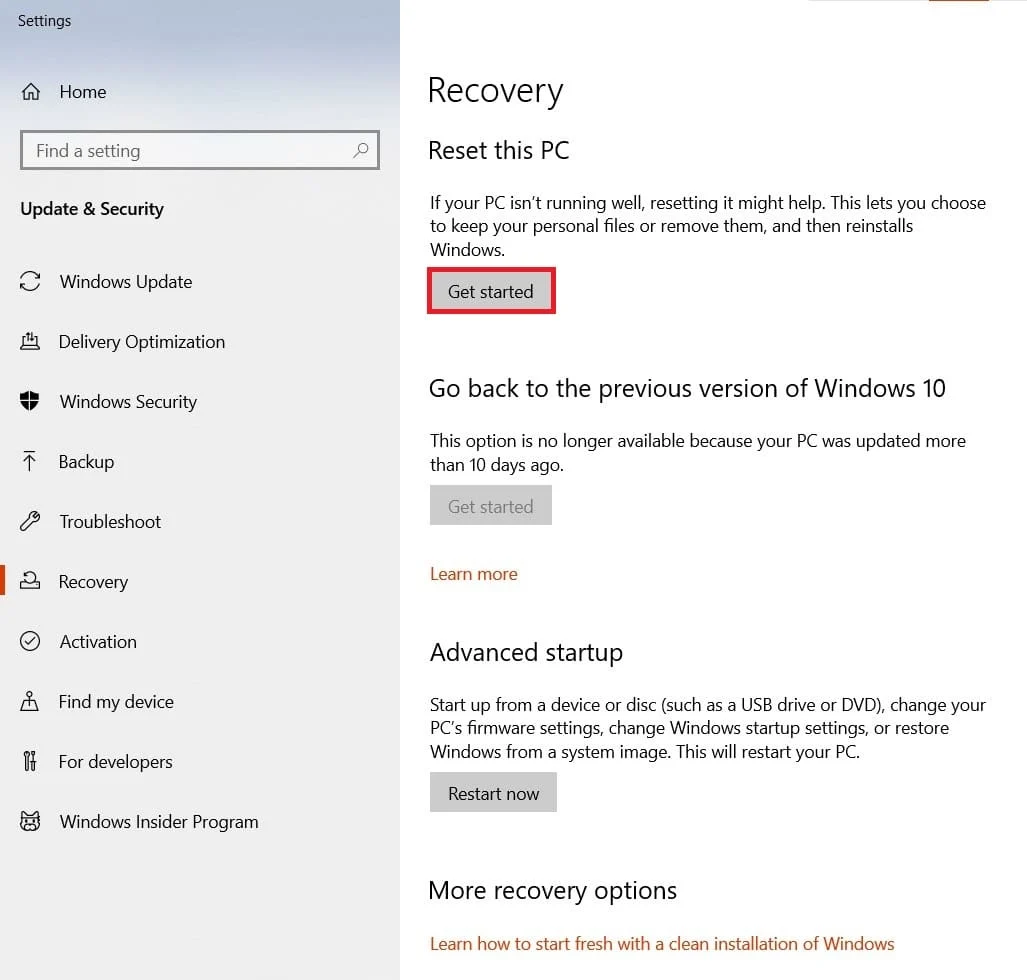
注意:一般不建議使用此方法,因為重置 Windows 會導致數據丟失。 因此,使用此方法時要小心。
常見問題 (FAQ)
Q1。 是什麼導致 Minecraft 中的錯誤代碼 1?
答。 Minecraft 錯誤代碼 1 是 Minecraft 的常見錯誤,由不正確的 Java 配置引起。
Q2。 如何修復 Minecraft 中的錯誤代碼 1?
答。 您可以按照幾種方法來解決錯誤代碼 1 的問題。 一些常見的解決方案包括更新圖形驅動程序和重新安裝 Java 程序。
Q3。 我可以重置 Windows 以修復 Minecraft 中的錯誤代碼 1 嗎?
答。 通常,不建議重置計算機來解決此問題。 但是,如果沒有任何效果,您可以考慮重置您的計算機。
推薦的:
- 如何抓住某人在 Snapchat 上作弊
- 修復 Minecraft 錯誤的 6 種方法無法保存下載
- 如何在 Minecraft 中滅火
- 什麼是 Twitch Minecraft 安裝過程?
我們希望本指南對您有所幫助,並且您能夠理解錯誤代碼 1 在 Minecraft 上的含義。 讓我們知道哪種方法最適合您。 如果您對我們有任何建議或疑問,請在評論部分告訴我們。
